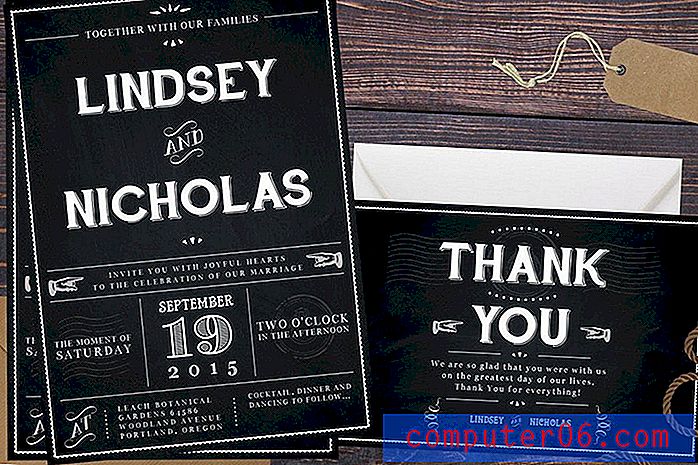So verhindern Sie, dass Safari-Websites Ihren Standort auf einem iPhone verwenden
Immer mehr Websites und Apps verwenden Ihre Standortdaten, um Ihnen ein besseres Surferlebnis zu bieten. Dies kann beispielsweise die Identifizierung von Restaurants oder Dienstleistungen in Ihrer Nähe oder die Information darüber umfassen, wie lange Sie aufgrund der aktuellen Verkehrsbedingungen möglicherweise brauchen, um irgendwohin zu fahren. Wenn Sie feststellen, dass eine Website Ihren Standort kennt und Ihnen personalisierte Informationen basierend auf Ihrem Standort bereitstellt, suchen Sie möglicherweise nach einer Möglichkeit, dies zu verhindern.
Glücklicherweise haben Sie eine gewisse Kontrolle über die Standortinformationen, die Ihr iPhone mit Webseiten teilt, die Sie in Safari durchsuchen. In der folgenden Anleitung erfahren Sie, wie Sie verhindern können, dass Safari-Websites Ihren Standort auf Ihrem iPhone verwenden, indem Sie eine Datenschutzeinstellung auf Ihrem Gerät anpassen.
So deaktivieren Sie die Ortungsdienste für Safari auf einem iPhone 7
Die folgenden Schritte wurden auf einem iPhone 7 Plus in iOS 10.2 ausgeführt. Durch diese Schritte wird die Möglichkeit für Websites deaktiviert, Ihren Standort zu verwenden, wenn Sie sie im Safari-Webbrowser besuchen. Dies hat keine Auswirkungen auf das Surfen in anderen Browsern wie Chrome oder Firefox. Beachten Sie, dass bestimmte Websites auf Standortdaten angewiesen sind, um effektiv zu funktionieren. Daher stellen Sie möglicherweise eine schlechtere Erfahrung fest, wenn Sie nach dem Deaktivieren der Standortdienste versuchen, eine dieser Websites in Safari zu durchsuchen.
Schritt 1: Öffnen Sie die App Einstellungen .
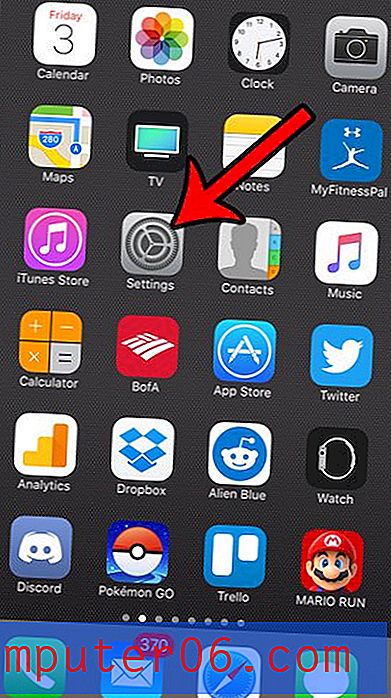
Schritt 2: Scrollen Sie nach unten und tippen Sie auf die Option Datenschutz .
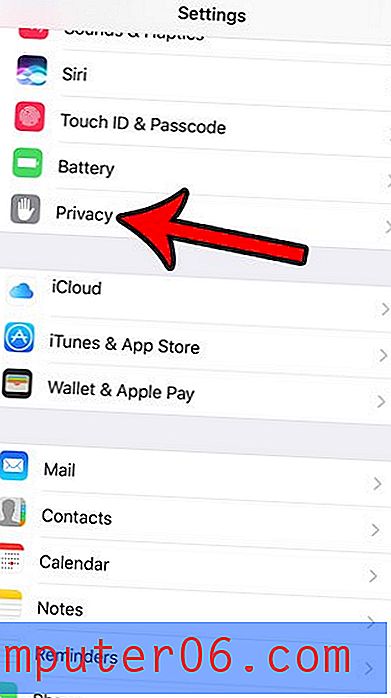
Schritt 3: Berühren Sie die Schaltfläche Ortungsdienste oben auf dem Bildschirm.
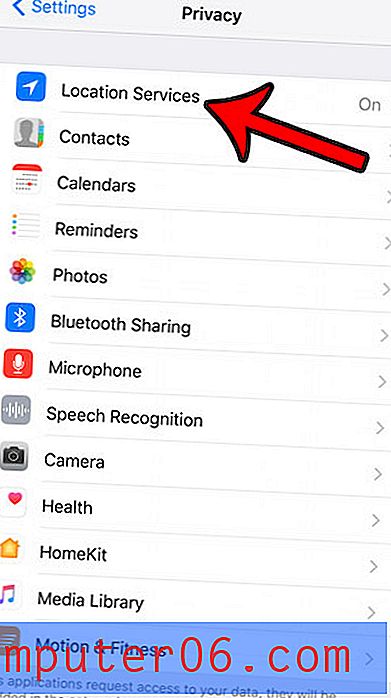
Schritt 4: Scrollen Sie nach unten und wählen Sie Safari-Websites .
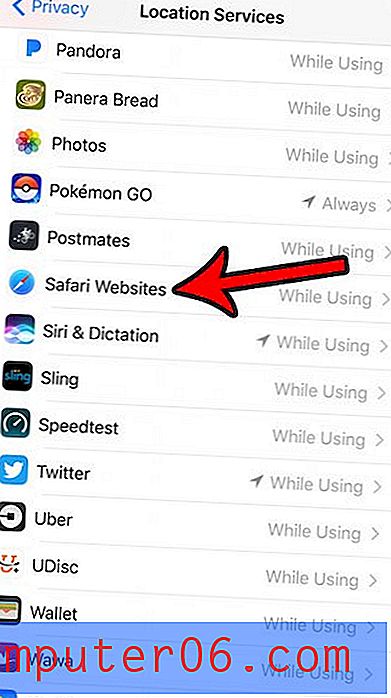
Schritt 5: Wählen Sie die Option Nie .
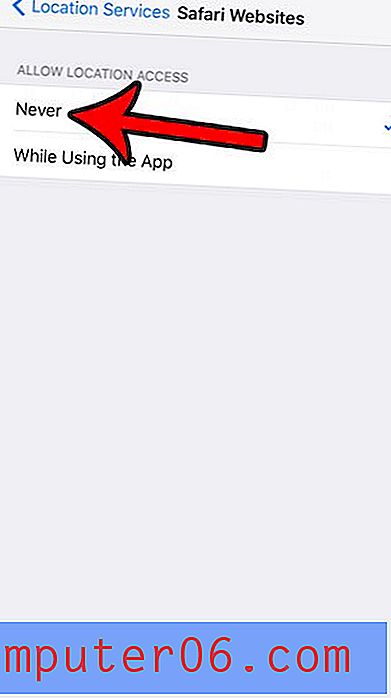
Möchten Sie eine Webseite, die Sie besuchen, mit einem Ihrer Freunde teilen? Erfahren Sie, wie Sie eine Webseitenadresse auf Ihr iPhone kopieren und einfügen, damit Sie einen Link zu dieser Seite in einer E-Mail oder per SMS senden können.